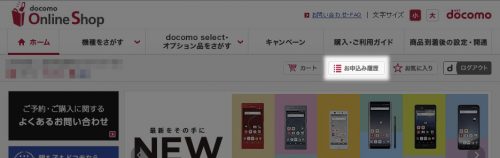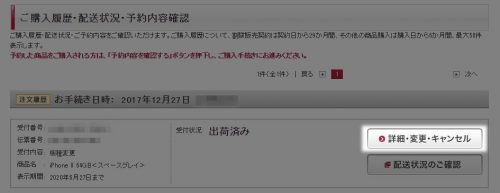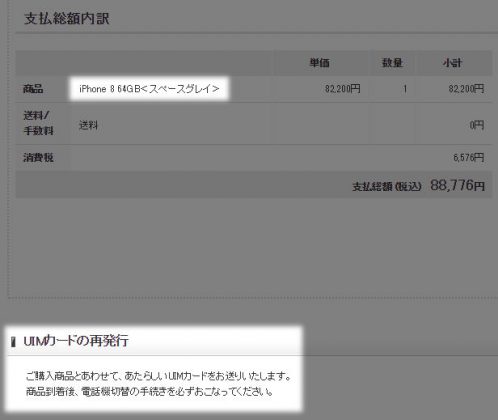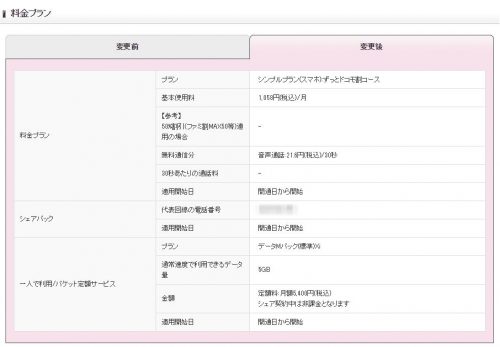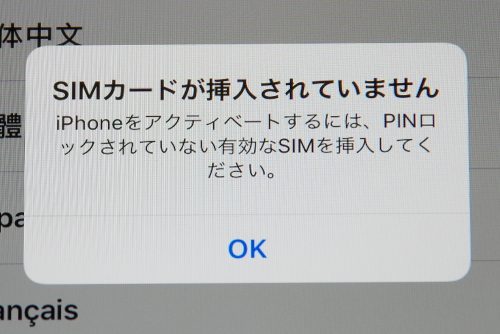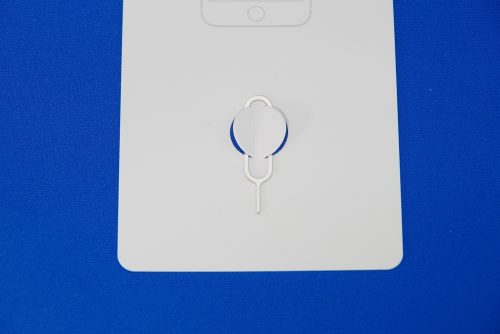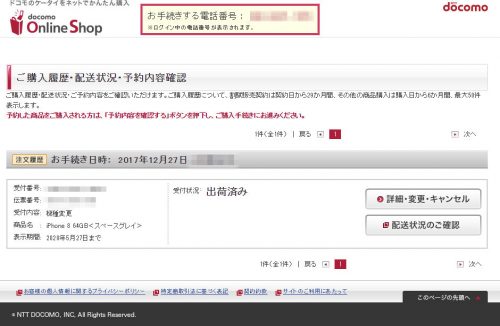iPhone 8体験レポートの続きです。
今回は、注文内容の確認からUIMカード(以下SIMカード)の開通までをやってみたいと思います。
マニュアル通りに進める
前回のレポートでお伝えしたように、私は今回、ドコモオンラインショップでiPhone 8を購入しました。
機種変更での購入となり、SIMカードの切り替えが必要(以前とはサイズが違う)とのことだったので、SIMカードの再発行も依頼しました。
新規契約やSIMカードの発行を伴う機種変更の場合は、SIMカードの開通が必要になります。やり方は、一緒に送られてきた「商品お受取後の設定について」という用紙に書かれています。早速これを見ながら手続きをしてみました。
一連の流れは次のようになります。
- 送られてきた物をチェック
- データ移行
- SIMカードの挿入
- 開通手続き
いざ、実践
1.送られてきたものをチェックする
注文した内容と届いた商品に違いがないかどうか、ドコモオンラインショップサイトの「お申込み履歴」で確認します。
今回はiPhone 8 64GB スペースグレイという商品を注文し、SIMカードの再発行も依頼しましたが、どちらともちゃんと届きました。
ついでに注文内容の確認もしておきました。問題ありません。
iPhoneの箱も一応開けてみて、中身に不足がないか、大きなキズが付いていないかを確認しました。

iPhone 本体、EarPods(イヤホン)、Lightning USBケーブル、電源アダプタ、Lightning – 3.5 mmヘッドフォンジャック変換アダプタ、SIMトレイ取り出し用ピンの6点が入っていれば問題ない。
2.データ移行
さっきの資料によればこのタイミングで機種変更前の機種からデータ移行をする手順になっているのですが、結論から言えば、私はこのステップを飛ばして次に進みました。
なぜかというと、データ移行は一般的には携帯電話会社やAppleが用意している移行ツールを使ってやるのですが、そのためにはWi-Fiの接続など一部の初期設定を先にやってしまう必要があり、流れが複雑になってしまうからです。
この資料はどうやらAndroidスマホやタブレットも対象にした汎用的なもののようで、実際に取るべき手順は機種によって違います。実際に、ドコモオンラインショップサイトや、他の携帯電話会社のiPhone向けガイドを見てみると、このタイミングでは、これまで使っていた機種のデータのバックアップだけに留めています。データのバックアップについても、何もこのタイミングでやらなくても問題はないはずです。
バックアップとデータ移行については別のレポート記事で紹介したいと思います。
3.SIMカードの挿入
ということでSIMカードを挿入していきます。
まずは台紙からIC部分を切り離します。やり方は「商品お受取後の設定について」の用紙の裏面に書かれています。「丁寧に扱う」、「ICには触れない」の2点がポイントです。
iPhone 8のパッケージに同梱のSIMトレイ抜き出し用のピン。
iPhoneの電源が切れていることを確認してから、これをiPhone 8本体側面の小さな穴に挿し込み、SIMトレイを抜き出します。
そしてトレイにSIMカードをセットし、iPhone 8本体に戻します。これでSIMカードの挿入は終わりです。
SIMカードの暗証番号について
ドコモの資料によると、SIMカードには、紛失したときなどに第三者に勝手に使われてしまわないようにするため、PINコードが設定できるようになっています。これはiPhoneの本体設定から設定できるようなので、今は気にせずに次のステップに進みましょう。詳細は下記のページに書かれています。
4.開通手続き
最後のステップです。ドコモオンラインショップサイトの「お申込履歴」のページから開通手続きを行います。
突然ですがここで残念なお知らせです。
本当ならばお申込履歴のページにて「電話機の開通手続き」をクリックして自ら開通手続きを行うのですが、今回はドコモに自動的に開通させられてしまい、この後の流れをお見せすることができなくなってしまいました。
実は、ドコモでは新規契約の場合は商品出荷日から起算して15日以内、機種変更の場合は20日以内に開通手続きをしないと、ユーザーへの通知なく自動的に開通手続きが行われてしまいます。
私の場合、出荷日が2017年12月28日だったので、ちょうど20日間を過ぎてしまっていたのでした。
でも、自動であろうが手動であろうが、使用には何も問題はありません。ただ自分でやるべきところが自動的にやられてしまったと言うだけの話です。
これで開通までが終わったので、iPhoneで通話やモバイルデータ通信を行う下準備ができました。
次はいよいよアクティベートだ
今回のレポートはここまでです。いろいろと書いてしまいましたが、結局は届いたものの確認とSIMカードの挿入の2つしかやっていませんし、開通に関してもボタンをポチッと押すだけなので簡単です。所要時間は10分といったところでしょうか。
次回は、iPhoneを使い始めるのに必要なアクティベーション(利用開始設定)について取り上げます。もしかすると併せてデータのバックアップや移行もやることなるかもしれません。